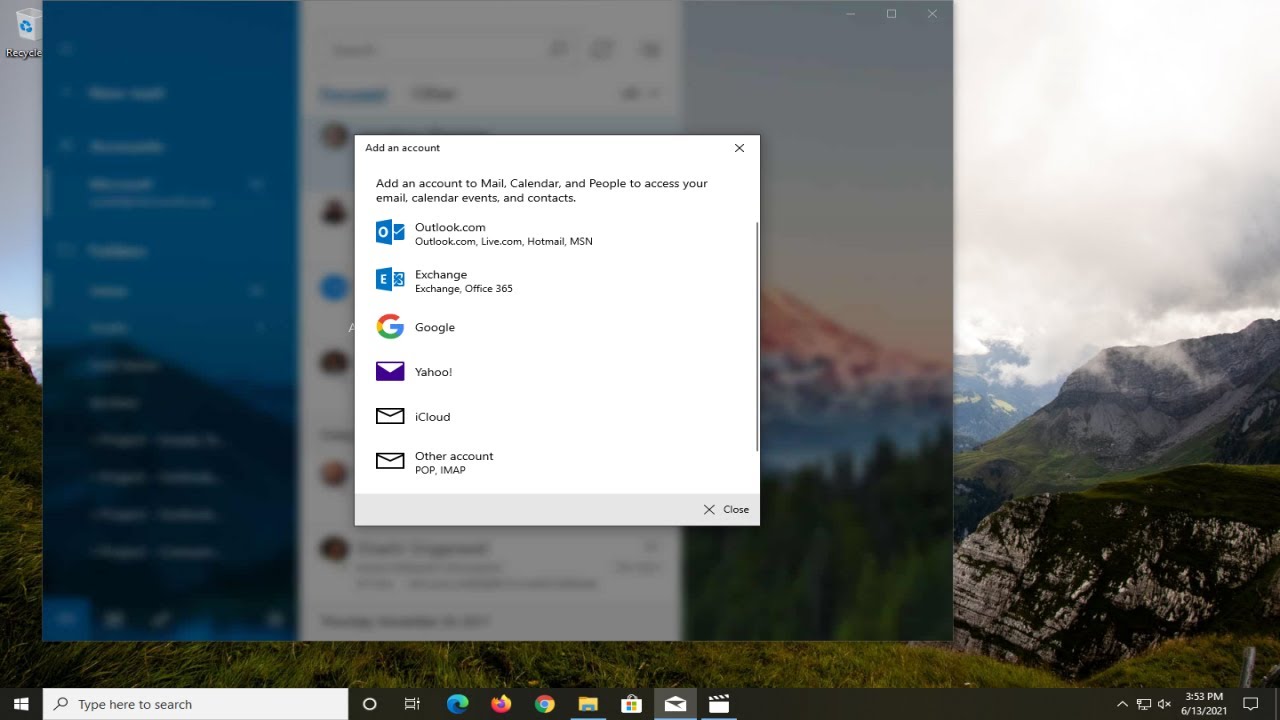
En este artículo les mostraré cómo resolver si Adobe Creative Cloud presenta el error msvcp140.dll y el error vc runtime 140.dll was not found. Este proceso es bastante sencillo, así que sin más preámbulos, ¡vamos a ello!
Paso 1: Buscar la descarga de Visual C++ redistributable
Lo primero que haremos es abrir un navegador web, puede ser cualquier navegador, pero para este tutorial usaremos Google Chrome. Solo tienes que ir a Google y buscar Visual C++ 2015-2019 redistributable. Uno de los mejores resultados debería ser una página de Microsoft que contenga visual C++ downloads. Haz clic en el enlace para abrir la página.
Paso 2: Descargar la versión correspondiente
En la página que se abre, deberás seleccionar la versión correcta según tu sistema operativo. Si estás usando una versión de Windows de 64 bits, selecciona la opción de 64 bits. Si estás usando una versión de 32 bits, selecciona la opción de 32 bits. La mayoría de los usuarios tienen sistemas de 64 bits, por lo que descargaremos esa versión. Si tienes una computadora muy antigua o de baja gama, es posible que debas descargar la versión de 32 bits.
Paso 3: Instalar el software
Ahora, ejecuta el archivo que descargaste y haz clic en Ejecutar si aparece una notificación del sistema. Acepta los términos de licencia y condiciones y selecciona Instalar. Si aparece una advertencia de Control de cuentas de usuario, selecciona Sí. El programa debería indicar que la instalación se realizó correctamente.
Paso 4: Reiniciar el equipo
Antes de poder utilizar el software, deberás reiniciar tu computadora. Guarda y cierra cualquier programa abierto y selecciona el botón de reinicio para reiniciar el equipo.
¡Y eso es todo! Espero que este tutorial haya sido útil y, como siempre, gracias por leer. ¡Nos vemos en el próximo artículo!
